قم بإنشاء Pinterest Scroll to Top-Down Buttons باستخدام WordPress Plugins
نشرت: 2021-12-09
يصبح موقع WordPress أكثر تفاعلًا باستخدام النظام الأساسي الصحيح. إضافة بعض ميزات وسائل التواصل الاجتماعي ؛ يجعل تجربة المستخدم أكثر إثارة في نفس الوقت. Pinterest هي إحدى منصات الوسائط الاجتماعية تلك ، حيث تتعرف على الكثير وتتمتع بوظيفة مثيرة تتمثل في إضافة صور جذابة.
لدمج Pinterest في موقعك ، قم بإنشاء شريط تمرير Pinterest يضيف أيضًا إلى واحدة من أبرز استراتيجيات التسويق.
كيف ستنشئ ملف Pinterest Scroll؟
تمنحك المكونات الإضافية المجال لإضافة زر Pinterest إلى موقع WordPress الخاص بك باستخدام مكونات إضافية متعددة الاستخدامات. جعل استخدام المكونات الإضافية WordPress ، البرنامج الأكثر سهولة في الاستخدام.
بصرف النظر عن ذلك ، يمكنك أيضًا إضافة ميزة إلى موقع WordPress الخاص بك والتي تدمج زر Pinterest ، عن طريق إضافة الرموز ذات الصلة يدويًا. هذه العملية لإنشاء لفافة Pinterest طويلة جدًا ويتم تجنبها في الغالب.
لذلك ، إليك بعض المكونات الإضافية التي يمكنك استخدامها لإضافة Pinterest التمرير من أعلى لأسفل إلى موقع الويب الخاص بك:
باستخدام الإضافات
يحتوي WordPress على بعض المكونات الإضافية متعددة الاستخدامات مثل Jetpack و PI Button. تساعد هذه المكونات الإضافية في إضافة زر Pinterest إلى موقع WordPress الخاص بك. يمكنك بسهولة تثبيت هذه المكونات الإضافية لأنها تأتي مع كل من الرمز القصير والأداة. هذا يجعل الوصول إلى الجمهور المناسب أمرًا سهلاً للغاية.
زر PI
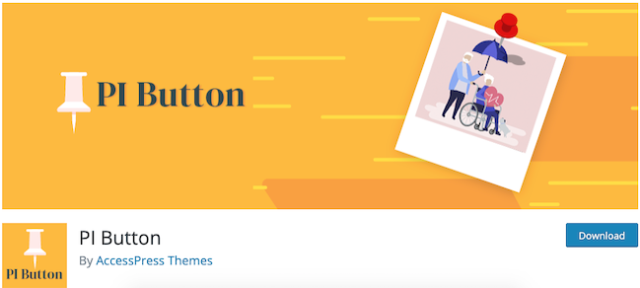
PI Button هو أحد مكونات WordPress الإضافية ، مليء بالميزات لإضافة زر التمرير العلوي لأسفل من Pinterest إلى موقع WordPress الخاص بك. يأتي مزودًا بأزرار ، لـ Pin It ، للتحديث بأحدث الخلاصات ، وعناصر واجهة المستخدم للملف الشخصي ، وأزرار المتابعة.
يأتي مزودًا بوظائف الإنشاء الأصلية نظرًا لأنه لا يقلل من سرعة موقع الويب. يساعد في تضمين أدوات Pinterest للأغراض المختلفة للموقع.
عملية التثبيت سهلة وبمجرد تثبيت المكونات الإضافية ، اتبع الخطوات التالية لاستخدامها:
1. في الشريط الأيسر من قسم الإدارة ، انقر فوق الزر المسمى "زر PI". سوف تصل إلى صفحة الإعدادات الخاصة بالبرنامج الإضافي.
2. من علامة التبويب "الإعدادات" ؛ قم بتحديث إعداداتك لـ Pinterest حسب الضرورة.
3. باستخدام المكون الإضافي ، يمكنك تمكين وتعطيل ملف pinit.js وتحميل جميع الإعدادات.
4. قم بالمرور على إعدادات دبوس Pinterest: قم بإجراء إعدادات التكوين لجعل دبوس Pinterest يظهر كما يحلو لك.
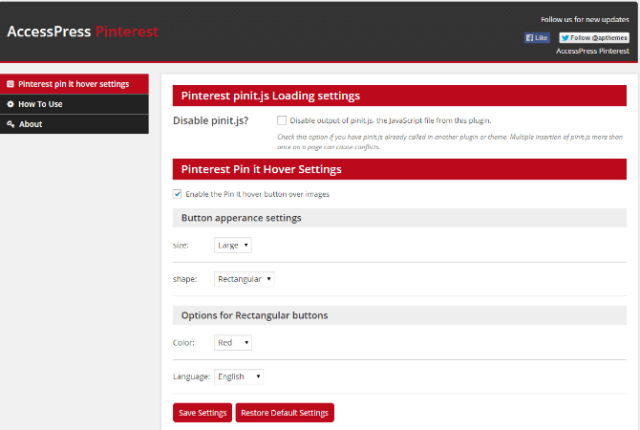
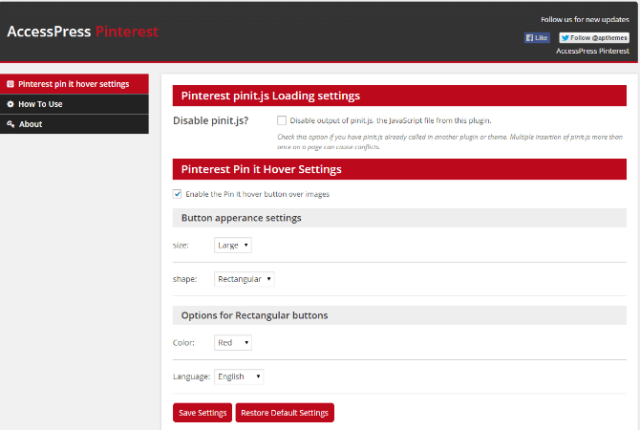
رمز قصير:
لديك الحرية في اختيار الرموز القصيرة لعناصر واجهة مستخدم Pinterest. هذه الرموز القصيرة مخصصة لتثبيت الصور وعناصر واجهة المستخدم للملف الشخصي وعناصر واجهة المستخدم لأحدث دبابيس وأدوات اللوحة.
Jetpack
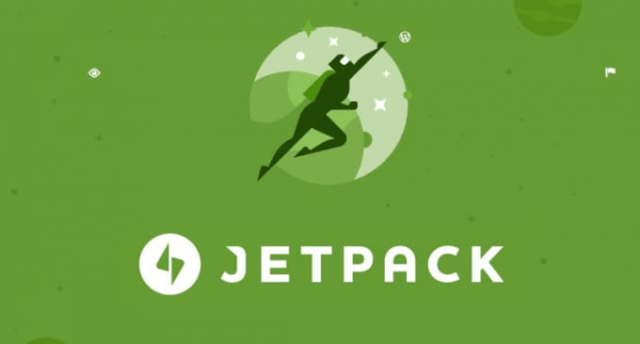
لاستخدام Jetpack المكون الإضافي ، وإنشاء تمرير Pinterest ، اتبع الخطوات التالية:
1. في لوحة معلومات WordPress ، انتقل إلى قسم المكونات الإضافية حيث يتعين عليك النقر فوق الزر "إضافة زر" في الجزء العلوي من الشاشة.
2. في منطقة النص ، اكتب Jetpack للبحث عنه.
3. قم بتثبيته وتنشيطه بشكل أكبر.
4. في الشريط الأيسر من لوحة إدارة WordPress ، انقر فوق أداة Jetpack.
5. انقر فوق الإعدادات ثم انقر فوق العنوان المسمى "المظهر" في أعلى صفحة الإعدادات.
6. اسحب إلى اليمين ، على "أدوات الشريط الجانبي الإضافية" وقم بتنشيطها.
7. الوصول إلى قسم الحاجيات. اسحبها ثم أفلتها في الشريط الجانبي.
8. أدخل اسم مستخدم حساب Pinterest وانقر فوق "حفظ" لحفظ الإعدادات.

يدويا باستخدام الرموز
يمكنك ببساطة إضافة Pinterest موقع الويب الخاص بك على WordPress باستخدام الرموز اليدوية. استخدم أداة إنشاء عناصر واجهة المستخدم Pinterest لإنشاء أزرار واتباع الأزرار وتضمين المسامير واللوحات بالإضافة إلى عرض تفاصيل ملف تعريف Pinterest الخاص بك.
فيما يلي خطوات القيام بذلك:
1. قم بإجراء تغييرات في الملف المسمى function.php ضمن السمة الفرعية وقم بتضمين هذا الكود:
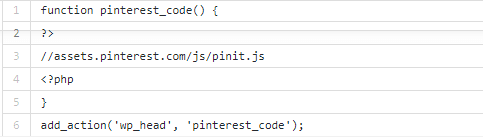 2. في أداة إنشاء عناصر واجهة المستخدم ، قم بإنشاء تضمينات Pinterest. اختر إعداداتك والصق الرمز في علامة التبويب "نص" ، في المكان الذي يجب أن تظهر فيه الأداة.
2. في أداة إنشاء عناصر واجهة المستخدم ، قم بإنشاء تضمينات Pinterest. اختر إعداداتك والصق الرمز في علامة التبويب "نص" ، في المكان الذي يجب أن تظهر فيه الأداة.
3. يمكنك التحقق من ذلك عن طريق التحقق من الواجهة الأمامية.
ثيمات
تأتي السمات أيضًا مع وظيفة إضافة حسابات الوسائط الاجتماعية. تعتبر Ele Fashion أحد هذه السمات الغنية بالميزات والتي لا تتطلب سوى عنوان URL لحساب الوسائط الاجتماعية.
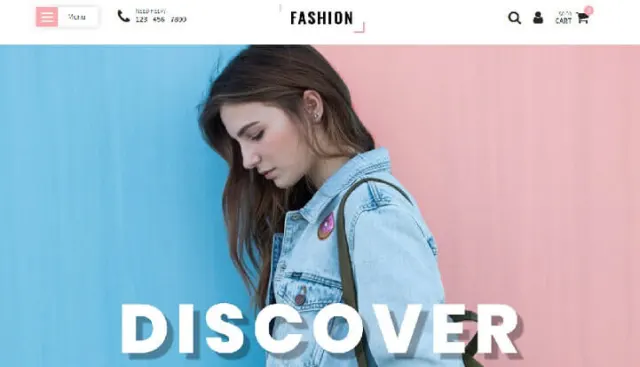
هذه هي الطريقة التي يعمل بها:
1. في لوحة معلومات WordPress ، انتقل إلى قسم المظهر وانقر على "السمات". اختر التخصيص باستخدام زر التخصيص ،
2. سيتم فتح Ele Fashion ، انقر فوق "الخيارات الاجتماعية" على اليسار. ستجد هنا العديد من الخيارات التي ستساعد في استكشاف العديد من الأقسام.
3. حدد لإضافة العناصر الاجتماعية إلى الملف الشخصي.
4. انقر فوق "حفظ" وانقر فوق "إغلاق" الذي سيعيدك إلى لوحة الإدارة.
ومع ذلك ، ستجد أنه ليست كل السمات متوافقة مع موقعك. للتحقق من الدعم ، انقر فوق "القطع" في قسم المظهر.
1. تحقق من كل عنصر في اليسار لمعرفة ما إذا كان يتطابق مع الحساب الموجود على اليمين.
2. بعد فتح الإعدادات ، أضف معلومات لحساب Pinterest الخاص بك.
3. انقر فوق الزر للحفظ ثم قم بتنشيط عنصر واجهة المستخدم.
لماذا ستقوم بدمج Pinterest في موقع WordPress الخاص بك؟
قم بإنشاء Pinterest التمرير لتوجيه مجموعة من جمهورك إلى موقع الويب الخاص بك. يوفر Pinterest نظامًا أساسيًا لمشاركة المعلومات بشكل أكبر من خلال الصور بدلاً من المحتوى المكتوب. نتيجة لذلك ، يفضل الكثيرون استخدام Pinterest حيث لا يزال بإمكانك إضافة كلمات مكتوبة إلى الرسومات.
لديك الحرية في دمج الصور من حسابك لمشاركتها على موقع الويب الخاص بك. نتيجةً لذلك ، فأنت بحاجة إلى مكون تمرير Pinterest الإضافي الذي يستخدم تمرير Pinterest.
سيساعد المكون الإضافي في إظهار جميع الصور التي تنشرها على Pinterest. وبالتالي ، عندما تنشر صورًا على Pinterest ، ستظهر الصورة المصغرة الصورة على موقع الويب الخاص بك. ستساعد هذه الميزة في مخاطبة المزيد من العملاء والعمل على استراتيجية تسويقية بسيطة لموقعك على الويب. ولهذا السبب ، تستخدم مواقع التجارة الإلكترونية الشهيرة هذه الميزة لعرض الصور المصغرة للصور على مواقعها.
وبالتالي ، كما ترى ، لا يأتي زر التمرير بوظيفة بسيطة على هذا النحو. يأتي مع رسوم CSS متحركة إضافية تساعد على الانزلاق عبر طرق العرض. عند إنشاء تمرير Pinterest ، يضيف مكون WordPress الإضافي إلى الميزات المتطورة لموقع الويب. وبالتالي ، فإنه يعمل على تحسين تجربة المستخدم من خلال جذب المزيد من الاهتمام إلى موقع الويب الخاص بك.
